excel中函数及其应用
Excel常用函数及应用场景

Excel常用函数及应用场景Excel是一款广泛应用于办公和数据处理领域的电子表格软件。
它提供了丰富的函数库,可以帮助用户高效地进行数据计算、分析和处理。
以下是一些常见的Excel函数及其应用场景。
一、数值函数1. SUM函数:用于求和。
适用于需要计算一列或多列数值之和的场景,比如统计销售额、利润总和等。
2. AVERAGE函数:用于求平均值。
适用于需要计算一列或多列数值的平均值的场景,比如统计学生成绩的平均分。
3. MAX函数和MIN函数:分别用于求最大值和最小值。
适用于需要找出一列或多列数值中的最大值和最小值的场景,比如找出股票价格的最高点和最低点。
二、逻辑函数1. IF函数:用于条件判断。
适用于根据特定条件进行分支处理的场景,比如根据销售额是否达到目标来判断是否获得绩效奖金。
2. AND函数和OR函数:分别用于多个条件的与运算和或运算。
适用于需要根据多个条件进行判断的场景,比如判断一个学生是否同时满足数学和英语两门科目及格的要求。
三、文本函数1. CONCATENATE函数:用于合并文本。
适用于需要将多个文本字符串拼接在一起的场景,比如将姓和名拼接成一个完整的姓名。
2. LEFT函数和RIGHT函数:分别用于截取文本的左边部分和右边部分。
适用于需要提取文本中的某个部分的场景,比如从身份证号码中截取出出生年月日信息。
四、日期函数1. TODAY函数:用于返回当前日期。
适用于需要获取当前日期的场景,比如记录每天的销售额。
2. DATE函数:用于构建日期。
适用于需要创建指定日期的场景,比如计算某个事件距离当前日期还有多少天。
五、统计函数1. COUNT函数:用于计数。
适用于需要统计某列或某个区域中的非空单元格数量的场景,比如统计某个地区的销售人员数量。
2. COUNTIF函数:用于条件计数。
适用于需要根据特定条件统计某列或某个区域中符合条件的单元格数量的场景,比如统计销售额大于1000的产品数量。
Excel工作表中的9类21个函数公式应用技巧解读
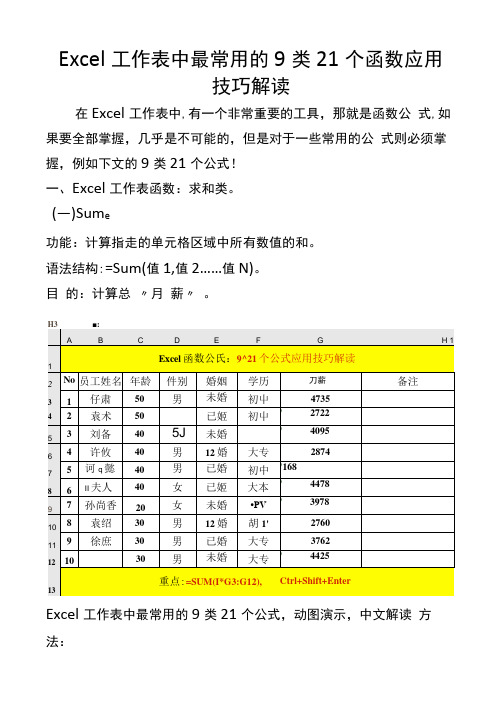
Excel工作表中最常用的9类21个函数应用技巧解读在Excel工作表中,有一个非常重要的工具,那就是函数公式,如果要全部掌握,几乎是不可能的,但是对于一些常用的公式则必须掌握,例如下文的9类21个公式!一、Excel工作表函数:求和类。
(—)Sum e功能:计算指走的单元格区域中所有数值的和。
语法结构:=Sum(值1,值2……值N)。
目的:计算总〃月薪〃。
Excel工作表中最常用的9类21个公式,动图演示,中文解读方法:在目标单元格中输入公式:=SUM(1*G3:G12),并用Ctrl +Shift+Enter 填充。
解读:如果直接用Sum函数进行求和,结果为0 ,究其原因就在于〃月薪〃为文本型的数值,如果不想调整数据类型,可以给每个参数乘以1将其强制转换为数值类型,然后用Sum函数进行求和。
(二)Sumif o功能:对满足条件的单元格求和,即单条件求和。
语法结构:=Sumif(条件范围,条件,[求和范围]),当〃条件范围〃和〃求和范围〃相同时,可以省略〃求和范围〃。
目的:根据〃性别〃计算总〃月薪〃。
|K3 * I | X V创 A B C I D E F G H I J K靈点:=SUMIF(D3:D12J3,G3:G12)13Excel工作表中最常用的9类21个公式z动图演示z中文解读方法:在目标单元格中输入公式:=SUMIF(D3:D12/J3I G3:G12)O 解读:由于〃条件范围〃和“求和范围〃不相同,所以不能省略参数〃求和范围〃。
(三)Sumifs e功能:对一组给走条件指走的单元格求和。
语法结构:=Sumifs俅和范围,条件1范围,条件1,条件2范围,条件2……)目的:根据〃性别"统计相应〃学历"下的总〃月薪〃。
【13 ・:K 2 $ ]簸点: 3 Mil S((;3:(;12J)3:1)12J3.I 3:1 12.K3)13Excel工作表中最常用的9类21个公式,动图演示,中文解读方法:在目标单元格中输入公式:=SUMIFS(G3:G12/D3:D12J3,F3:F12Z K3)O解读:参数〃条件范围〃和〃条件"必须成对出现,否则公式无法正确执行!二、Excel工作表函数:判断类。
Excel公式教程常用公式及其使用方法介绍

Excel公式教程常用公式及其使用方法介绍Excel公式教程:常用公式及其使用方法介绍Excel是一种广泛应用于数据处理和分析的电子表格软件,而公式是Excel的重要组成部分之一。
掌握常用的Excel公式,可以提高工作和学习效率。
本教程将介绍一些常用公式及其使用方法,帮助读者更好地利用Excel进行数据处理和分析。
一、基础公式1. SUM(求和)SUM函数用于计算一列或多列数字的总和。
使用方法如下:在目标单元格中输入“=SUM(数字1,数字2,...)”或“=SUM(起始单元格:结束单元格)”。
例如,要计算A1到A5单元格中的数字之和,可以在目标单元格中输入“=SUM(A1:A5)”。
2. AVERAGE(平均值)AVERAGE函数用于计算一列或多列数字的平均值。
使用方法类似于SUM函数。
例如,要计算A1到A5单元格中数字的平均值,可以在目标单元格中输入“=AVERAGE(A1:A5)”。
3. MAX(最大值)和MIN(最小值)MAX函数用于找出一列或多列数字的最大值,MIN函数用于找出最小值。
使用方法如下:在目标单元格中输入“=MAX(数字1,数字2,...)”或“=MIN(数字1,数字2,...)”。
例如,要找出A1到A5单元格中的最大值,可以在目标单元格中输入“=MAX(A1:A5)”。
二、常用的统计公式1. COUNT(计数)COUNT函数用于统计某一列或某些列中的单元格个数。
使用方法如下:在目标单元格中输入“=COUNT(单元格1,单元格2,...)”。
例如,要统计A1到A5单元格中的非空单元格个数,可以在目标单元格中输入“=COUNT(A1:A5)”。
2. COUNTIF(条件计数)COUNTIF函数用于按照条件统计某一列或某些列中符合条件的单元格个数。
使用方法如下:在目标单元格中输入“=COUNTIF(范围,条件)”。
例如,要统计A1到A5单元格中大于100的单元格个数,可以在目标单元格中输入“=COUNTIF(A1:A5,">100")”。
EXCEL中常用公式集合

EXCEL中常用公式集合Excel是一种强大的电子表格软件,它提供了许多常用公式,帮助用户进行各种数据分析和计算。
下面是一些Excel中常用的公式及其用法,共计1200字以上。
1.SUM函数SUM函数用于求和,可以将指定范围内的数值相加。
例如,SUM(A1:A5)表示将A1到A5单元格中的数值相加。
2.AVERAGE函数AVERAGE函数用于求平均值,可以将指定范围内的数值求平均。
例如,AVERAGE(A1:A5)表示求A1到A5单元格中数值的平均值。
3.COUNT函数COUNT函数用于计数,可以统计指定范围内的数值个数。
例如,COUNT(A1:A5)表示统计A1到A5单元格中非空单元格的个数。
4.MAX函数MAX函数用于求最大值,可以找到指定范围内的最大值。
例如,MAX(A1:A5)表示找到A1到A5单元格中的最大值。
5.MIN函数MIN函数用于求最小值,可以找到指定范围内的最小值。
例如,MIN(A1:A5)表示找到A1到A5单元格中的最小值。
6.IF函数IF函数用于条件判断,根据条件返回不同的值。
例如,IF(A1>10,"大于10","小于等于10")表示如果A1大于10,则返回"大于10",否则返回"小于等于10"。
7.VLOOKUP函数VLOOKUP函数用于垂直查找,在一个范围内查找指定的值,并返回相应的结果。
例如,VLOOKUP(A1,A2:B10,2,TRUE)表示在A2到B10的范围内查找A1的值,并返回对应的B列值。
8.HLOOKUP函数HLOOKUP函数用于水平查找,在一个范围内查找指定的值,并返回相应的结果。
例如,HLOOKUP(A1,A2:F5,3,TRUE)表示在A2到F5的范围内查找A1的值,并返回对应的第3行的值。
9.SUMIF函数SUMIF函数用于按照条件进行求和。
例如,SUMIF(A1:A5,">10")表示对A1到A5单元格中大于10的数值进行求和。
9个常用的excel函数用法详解

9个常用的excel函数用法详解标题,9个常用的Excel函数用法详解。
Microsoft Excel是一款功能强大的电子表格软件,广泛应用于商业、教育和个人生活中。
在Excel中,函数是一种非常有用的工具,可以帮助用户进行各种计算和数据分析。
以下是9个常用的Excel函数及其用法的详细解释。
1. SUM函数。
SUM函数用于对一列或多列数字进行求和。
例如,如果要对A1到A10单元格中的数字进行求和,可以使用如下公式,=SUM(A1:A10)。
2. AVERAGE函数。
AVERAGE函数用于计算一列或多列数字的平均值。
例如,如果要计算A1到A10单元格中的数字的平均值,可以使用如下公式,=AVERAGE(A1:A10)。
3. VLOOKUP函数。
VLOOKUP函数用于在一个区域中查找某个值,并返回与之对应的另一个区域中的值。
例如,如果要在A1到B10区域中查找某个值,并返回与之对应的C1到C10区域中的值,可以使用如下公式,=VLOOKUP(lookup_value, table_array, col_index_num,[range_lookup])。
4. IF函数。
IF函数用于根据指定的条件返回不同的值。
例如,如果要根据A1单元格中的值返回“合格”或“不合格”,可以使用如下公式,=IF(A1>=60, "合格", "不合格")。
5. CONCATENATE函数。
CONCATENATE函数用于将多个文本字符串合并为一个字符串。
例如,如果要将A1和B1单元格中的文本合并为一个字符串,可以使用如下公式,=CONCATENATE(A1, " ", B1)。
6. COUNT函数。
COUNT函数用于计算一列或多列中的数字个数。
例如,如果要计算A1到A10单元格中的数字个数,可以使用如下公式,=COUNT(A1:A10)。
7. MAX函数。
MAX函数用于找出一列或多列中的最大值。
常用EXCEL函数详解及应用实例——日期与时间函数

常用EXCEL函数详解及应用实例——日期与时间函数日期与时间函数在Excel中具有重要的作用,它们可以用于处理日期和时间相关的数据,如计算日期之间的差距、提取日期或时间的特定部分等。
本文将详细讲解一些常用的日期与时间函数,并提供相应的应用实例。
1.DATE函数DATE函数用于将指定的年、月和日组合成一个日期。
它的语法为:DATE(year, month, day)。
例如,=DATE(2024,8,15)会返回日期2024年8月15日。
应用实例:计算一些日期之后的几天日期。
假设A1单元格中为日期,B1单元格中为天数,那么可以使用下面的公式计算一些日期之后的几天日期:=A1+B12.TODAY函数TODAY函数用于返回当前日期。
它没有参数。
例如,=TODAY(会返回当前日期。
应用实例:计算距离今天还有多少天。
假设A1单元格中为一些日期,那么可以使用下面的公式计算距离今天还有多少天:=A1-TODAY(。
3.NOW函数NOW函数用于返回当前日期和时间。
它没有参数。
例如,=NOW(会返回当前日期和时间。
应用实例:计算距离现在过了多少分钟。
假设A1单元格中为一些日期和时间,那么可以使用下面的公式计算距离现在过了多少分钟:=(NOW(-A1)*24*60。
4.YEAR函数YEAR函数用于提取日期中的年份。
它的语法为:YEAR(date)。
例如,=YEAR(A1)会返回日期A1中的年份。
应用实例:计算一些日期的年龄。
假设A1单元格中为出生日期,那么可以使用下面的公式计算出当前的年龄:=YEAR(TODAY()-YEAR(A1)。
5.MONTH函数MONTH函数用于提取日期中的月份。
它的语法为:MONTH(date)。
例如,=MONTH(A1)会返回日期A1中的月份。
应用实例:计算一些日期所在月份的天数。
假设A1单元格中为日期,那么可以使用下面的公式计算一些日期所在月份的天数:=DAY(DATE(YEAR(A1),MONTH(A1)+1,0))。
办公函数公式大全

办公函数公式大全办公函数是办公软件中非常重要的一部分,无论是初学者还是资深用户都需要熟练掌握。
它可以用于处理数据、统计分析、计算公式等多种应用场景。
在本篇文章中,我们将为您介绍常用的办公函数及其公式。
1.SUM函数SUM函数是Excel中最常用的一个函数,用于计算一段区域内数值的总和。
公式如下:=SUM(数值1,数值2,……)例如:=SUM(A1:A10)表示计算A1到A10单元格内数值的总和。
2.AVERAGE函数AVERAGE函数用于求一段区域内数值的平均值。
公式如下:=AVERAGE(数值1,数值2,……)例如:=AVERAGE(A1:A10)表示计算A1到A10单元格内数值的平均值。
3.COUNT函数COUNT函数用于统计一段区域内数值的个数。
公式如下:=COUNT(数值1,数值2,……)例如:=COUNT(A1:A10)表示计算A1到A10单元格内数值的个数。
4.MAX函数MAX函数用于求一段区域内数值的最大值。
公式如下:=MAX(数值1,数值2,……)例如:=MAX(A1:A10)表示求A1到A10单元格内数值的最大值。
5.MIN函数MIN函数用于求一段区域内数值的最小值。
公式如下:=MIN(数值1,数值2,……)例如:=MIN(A1:A10)表示求A1到A10单元格内数值的最小值。
6.IF函数IF函数用于根据条件进行判断,如果条件成立则返回一个值,否则返回另一个值。
公式如下:=IF(条件成立,则返回的值,如果条件不成立,则返回的值)例如:=IF(A1>10,“成立”,“不成立”)表示如果A1单元格内的值大于10,则返回“成立”,否则返回“不成立”。
7.VLOOKUP函数VLOOKUP函数用于在表格中查找某个值并返回对应的内容。
公式如下:=VLOOKUP(要查找的值,在哪个区域中查找,返回哪一列的内容,是否进行精确匹配)例如:=VLOOKUP(A1,B1:C10,2,TRUE)表示在B1到C10单元格范围内查找A1单元格的值,并返回找到的值所在单元格的右侧第二列内容。
五种常用的Excel分支函数及其使用方法

五种常用的Excel分支函数及其使用方法Excel是一款功能强大的电子表格软件,广泛应用于数据处理和分析。
在Excel 中,分支函数是一种非常常用的函数,可以根据条件来执行不同的计算或返回不同的结果。
本文将介绍五种常用的Excel分支函数及其使用方法,帮助读者更好地利用Excel进行数据处理和分析。
一、IF函数IF函数是Excel中最基本的分支函数之一,其语法如下:IF(条件, 值1, 值2)其中,条件是一个逻辑表达式,如果条件为真,则返回值1;如果条件为假,则返回值2。
IF函数的使用方法非常灵活,可以根据不同的条件返回不同的结果。
例如,我们可以使用IF函数来判断某个数值是否大于10,并根据判断结果返回不同的文本。
示例代码如下:=IF(A1>10, "大于10", "小于等于10")二、CHOOSE函数CHOOSE函数也是一种常用的分支函数,其语法如下:CHOOSE(索引号, 值1, 值2, ...)其中,索引号表示要返回的值在值列表中的位置,值1、值2等表示值列表中的值。
CHOOSE函数的使用方法是根据索引号返回对应位置的值。
例如,我们可以使用CHOOSE函数来根据月份的数字返回对应的月份名称。
示例代码如下:=CHOOSE(A1, "一月", "二月", "三月", "四月", "五月", "六月", "七月", "八月", "九月", "十月", "十一月", "十二月")三、SWITCH函数SWITCH函数是Excel 2019及更高版本中新增的函数,其语法如下:SWITCH(表达式, 值1, 结果1, 值2, 结果2, ...)其中,表达式表示要进行比较的值,值1、值2等表示要比较的值,结果1、结果2等表示对应值的结果。
excel函数公式大全详解
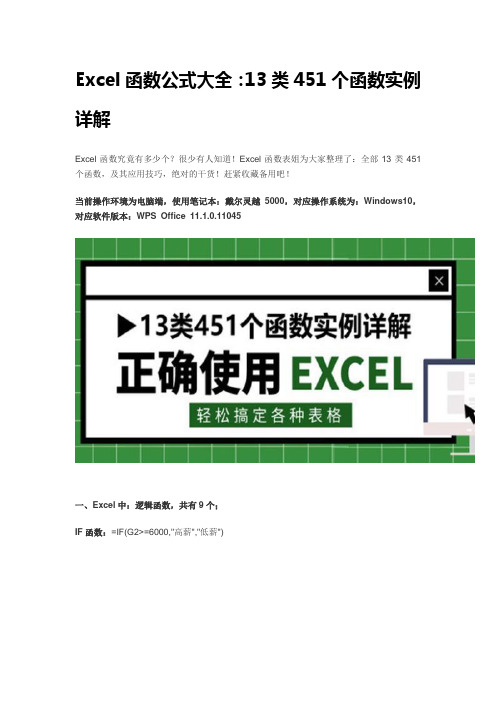
Excel函数公式大全:13类451个函数实例详解Excel函数究竟有多少个?很少有人知道!Excel函数表姐为大家整理了:全部13类451个函数,及其应用技巧,绝对的干货!赶紧收藏备用吧!当前操作环境为电脑端,使用笔记本:戴尔灵越5000,对应操作系统为:Windows10,对应软件版本:WPS Office 11.1.0.11045一、Excel中:逻辑函数,共有9个;IF函数:=IF(G2>=6000,"高薪","低薪")通过IF函数,判断条月薪是否大于6000;大于6000返回高薪,小于6000返回低薪;IFS函数:=IFS(G2<6000,"员工",G2<10000,"经理",G2>=10000,"老板")IFS函数,用于判断多个条件;判断月薪条件为:6000、8000、10000的员工,分别为:员工、经理、老板;IFERROR函数:=IFERROR(E2/F2,“-”)因为被除数不能为0 ,当【销量】为0时会报错,我们可以使用IFERROR函数,将报错信息转换为横杠;二、Excel中:统计函数,共有103个;SUM函数:=SUM(G2:G9)选中I2单元格,并在编辑栏输入函数公式:=SUM();然后用鼠标选中G2:G9单元格区域,按回车键结束确认,即可计算出所有员工的月薪总和;SUMIF函数:=SUMIF(F:F,I2,G:G)SUMIF为单条件求和函数,通过判断【学历】是否为本科,可以计算出【学历】为本科的员工总工资;SUMIFS函数:=SUMIFS(G2:G9,D2:D9,I3,G2:G9,">"&K3)SUMIFS为多条件求和函数;通过判断【性别】和【月薪】2个条件;计算出【性别】为:男性,【月薪】大于6000的工资总和;三、Excel中:统计函数,共有30个;TEXT函数:=TEXT(C2,"aaaa")TEXT函数中的代码:“aaaa”,可以将日期格式,轻松转换成星期格式;LEFT函数:=LEFT(B2,1)LEFT函数,用于截取文本中左侧的字符串,通过LEFT函数,可以返回:所有员工的姓氏;RIGHT函数:=RIGHT(B2,1);RIGHT函数,用于截取文本中右侧的字符串,通过RIGHT函数,可以返回:所有员工的名字;四、Excel中:时间函数,共有25个;YEAR函数:=YEAR(C2)期】的年份;MONTH函数:=MONTH(C2)MONTH函数,用于返回时间格式的月份,使用MONTH函数,可以批量返回:员工【出生日期】的月份;DAY函数:=DAY(C2)的日期;五、Excel中:查找函数,共有18个;ROW函数:=ROW(B2)ROW函数,用于返回单元格的行号;选中G2单元格,在编辑栏输入函数公式:=ROW();然后输入函数参数:用鼠标选中B2单元格,并按回车键结束确认,即可返回B2单元格的行号:2;COLUMN函数:=COLUMN(B2)COLUMN函数,用于返回单元格的列号;选中G2单元格,在编辑栏输入函数公式:=CO LUMN();然后输入函数参数:用鼠标选中B2单元格,并按回车键结束确认,即可返回B2单元格的列号:2;VLOOKUP函数:=VLOOKUP(H2,B:F,5,0);VLOOKUP函数,可以在表格区域内,查找指定内容;通过【姓名】列的:貂蝉,可以定位到相关【学历】列的:高中;六、Excel中:信息函数,共有20个;ISBLANK函数:=ISBLANK(B4);ISBLANK函数,用于判断指定的单元格是否为空;如果【姓名】列为空,ISBLANK函数会返回:TRUE;否则会返回:FALSE;七、Excel中:WEB函数,共有3个;ENCODEURL函数:=ENCODEURL(A2);ENCODEURL函数,用于返回URL 编码的字符串,替换为百分比符号(%) 和十六进制数字形式;八、Excel中:三角函数,共有80个;SIN函数:=SIN(A2*PI()/180);SIN函数,即正弦函数,三角函数的一种;用于计算一个角度的正弦值;九、Excel中:财务函数,共有55个;RATE函数:=RATE(B1,-B2,B3);RATE为利率函数,假定借款10万元,约定每季度还款1.2万元,共计3年还清,使用R ATE函数,可以计算出年利率为:24.44%;十、Excel中:工程函数,共有52个;BIN2DEC函数:=BIN2DEC(A2);BIN2DEC函数,可以将二进制转换成十进制;利用BIN2DEC函数,可以将二进制10,1 00,1000;转换成十进制:2,4,8;十一、Excel中:兼容函数,共有39个;RANK函数:=RANK(E2,$E$2,$E$9);RANK函数;用于返回指定单元格值的排名,我们选中F2:F9单元格区域,并输入RANK 函数公式,然后按Excel快捷键【Ctrl+Enter】,即可返回月薪排名;十二、Excel中:多维函数,共有5个;SUMPRODUCT函数:=SUMPRODUCT(A2:B4,C2:D4);利用SUMPRODUCT函数,可以计算出:A2:B4单元格区域,与C2:D4单元格区域的乘积总和;十三、Excel中:数据库函数,共有12个;DSUM函数:=DSUM(A1:E9,"销量",G1:G2);我们先选中H2单元格,并在编辑栏输入函数公式:=DSUM();然后输入函数第1个参数:用鼠标选中A1:E9单元格区域;第2个参数:“销量”;第3个参数:用鼠标选中G1:G2单元格区域;最后按回车键结束确认,即可计算出:魏国所有销售人员的销量;。
Excel中的函数嵌套技巧及常见应用场景
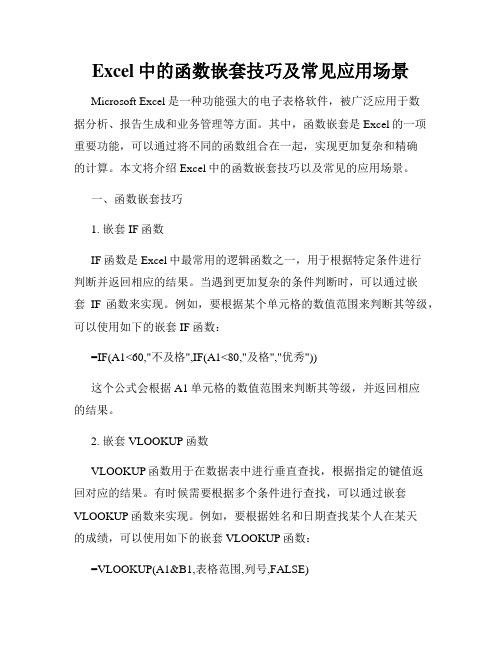
Excel中的函数嵌套技巧及常见应用场景Microsoft Excel是一种功能强大的电子表格软件,被广泛应用于数据分析、报告生成和业务管理等方面。
其中,函数嵌套是Excel的一项重要功能,可以通过将不同的函数组合在一起,实现更加复杂和精确的计算。
本文将介绍Excel中的函数嵌套技巧以及常见的应用场景。
一、函数嵌套技巧1. 嵌套IF函数IF函数是Excel中最常用的逻辑函数之一,用于根据特定条件进行判断并返回相应的结果。
当遇到更加复杂的条件判断时,可以通过嵌套IF函数来实现。
例如,要根据某个单元格的数值范围来判断其等级,可以使用如下的嵌套IF函数:=IF(A1<60,"不及格",IF(A1<80,"及格","优秀"))这个公式会根据A1单元格的数值范围来判断其等级,并返回相应的结果。
2. 嵌套VLOOKUP函数VLOOKUP函数用于在数据表中进行垂直查找,根据指定的键值返回对应的结果。
有时候需要根据多个条件进行查找,可以通过嵌套VLOOKUP函数来实现。
例如,要根据姓名和日期查找某个人在某天的成绩,可以使用如下的嵌套VLOOKUP函数:=VLOOKUP(A1&B1,表格范围,列号,FALSE)其中,A1和B1分别是姓名和日期的单元格,表格范围是数据表的范围,列号是要返回的结果所在的列号。
3. 嵌套SUM函数SUM函数用于计算一系列数值的总和,但有时候需要根据特定条件来进行求和。
可以通过嵌套SUM函数来实现。
例如,要计算某个部门中工资大于5000的员工的总和,可以使用如下的嵌套SUM函数:=SUM(IF(部门范围="某个部门",IF(工资范围>5000,工资范围,0)))这个公式会先根据部门范围进行筛选,然后再根据工资范围进行条件判断,最后返回满足条件的工资总和。
二、常见应用场景1. 数据分析Excel中的函数嵌套可以帮助数据分析人员更好地处理和分析大量的数据。
excel常用函数及含义

excel常用函数及含义Excel是一款功能强大的电子表格软件,广泛应用于数据分析、数据处理、统计等领域。
在Excel中,常用函数可以帮助我们快速计算、处理和分析数据,提高工作效率。
本文将介绍一些常用函数及其含义,帮助读者更好地利用Excel进行工作和学习。
1. SUM函数:求和函数,用于计算一系列数值的总和。
例如,SUM(A1:A5)表示计算A1到A5这五个单元格中数值的总和。
2. AVERAGE函数:平均值函数,用于计算一系列数值的平均值。
例如,AVERAGE(A1:A5)表示计算A1到A5这五个单元格中数值的平均值。
3. COUNT函数:计数函数,用于统计一系列数值的个数。
例如,COUNT(A1:A5)表示统计A1到A5这五个单元格中数值的个数。
4. MAX函数:最大值函数,用于找出一系列数值中的最大值。
例如,MAX(A1:A5)表示找出A1到A5这五个单元格中的最大值。
5. MIN函数:最小值函数,用于找出一系列数值中的最小值。
例如,MIN(A1:A5)表示找出A1到A5这五个单元格中的最小值。
6. IF函数:条件函数,用于根据指定的条件返回不同的值。
例如,IF(A1>0,"正数","负数")表示如果A1大于0,则返回"正数",否则返回"负数"。
7. VLOOKUP函数:垂直查找函数,用于在一个区域中查找某个值,并返回该值所在行的指定列的值。
例如,VLOOKUP(A1,A1:B5,2,FALSE)表示在A1到B5这个区域中查找A1的值,并返回该值所在行的第二列的值。
8. CONCATENATE函数:连接函数,用于将多个文本字符串连接在一起。
例如,CONCATENATE(A1," ",B1)表示将A1和B1单元格中的文本字符串连接在一起,并用空格隔开。
9. LEFT函数:左截取函数,用于从一个文本字符串中截取指定长度的左侧字符。
excel常用公式及其使用方法
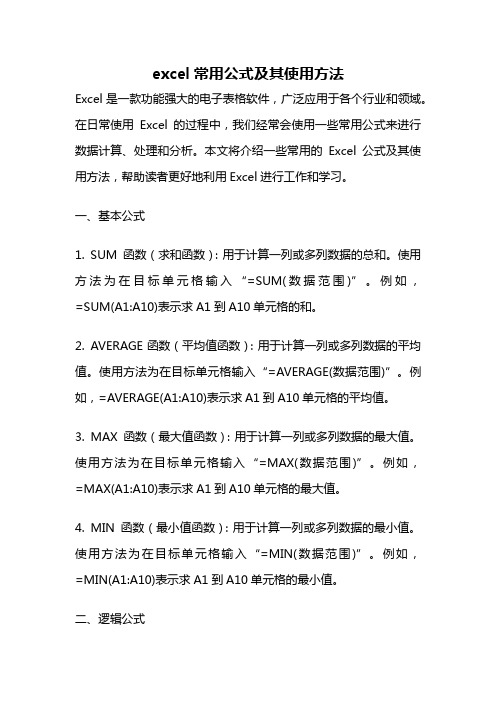
excel常用公式及其使用方法Excel是一款功能强大的电子表格软件,广泛应用于各个行业和领域。
在日常使用Excel的过程中,我们经常会使用一些常用公式来进行数据计算、处理和分析。
本文将介绍一些常用的Excel公式及其使用方法,帮助读者更好地利用Excel进行工作和学习。
一、基本公式1. SUM函数(求和函数):用于计算一列或多列数据的总和。
使用方法为在目标单元格输入“=SUM(数据范围)”。
例如,=SUM(A1:A10)表示求A1到A10单元格的和。
2. AVERAGE函数(平均值函数):用于计算一列或多列数据的平均值。
使用方法为在目标单元格输入“=AVERAGE(数据范围)”。
例如,=AVERAGE(A1:A10)表示求A1到A10单元格的平均值。
3. MAX函数(最大值函数):用于计算一列或多列数据的最大值。
使用方法为在目标单元格输入“=MAX(数据范围)”。
例如,=MAX(A1:A10)表示求A1到A10单元格的最大值。
4. MIN函数(最小值函数):用于计算一列或多列数据的最小值。
使用方法为在目标单元格输入“=MIN(数据范围)”。
例如,=MIN(A1:A10)表示求A1到A10单元格的最小值。
二、逻辑公式1. IF函数(条件函数):用于根据指定条件判断并返回相应的结果。
使用方法为在目标单元格输入“=IF(条件, 结果1, 结果2)”。
“条件”是一个逻辑表达式,如果满足该条件,则返回“结果1”,否则返回“结果2”。
例如,=IF(A1>0, "正数", "负数")表示如果A1大于0,则返回“正数”,否则返回“负数”。
2. AND函数(与函数):用于判断多个条件是否同时满足。
使用方法为在目标单元格输入“=AND(条件1, 条件2, ...)”。
如果所有条件都满足,则返回TRUE,否则返回FALSE。
3. OR函数(或函数):用于判断多个条件是否满足至少一个。
EXCEL常用函数公式大全及举例
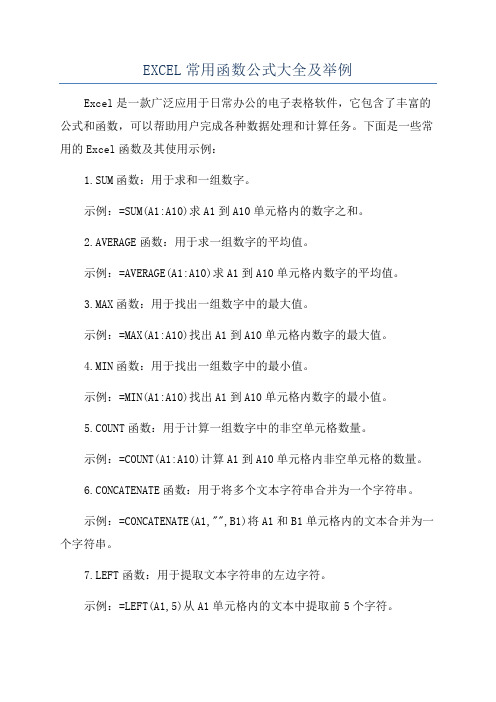
EXCEL常用函数公式大全及举例Excel是一款广泛应用于日常办公的电子表格软件,它包含了丰富的公式和函数,可以帮助用户完成各种数据处理和计算任务。
下面是一些常用的Excel函数及其使用示例:1.SUM函数:用于求和一组数字。
示例:=SUM(A1:A10)求A1到A10单元格内的数字之和。
2.AVERAGE函数:用于求一组数字的平均值。
示例:=AVERAGE(A1:A10)求A1到A10单元格内数字的平均值。
3.MAX函数:用于找出一组数字中的最大值。
示例:=MAX(A1:A10)找出A1到A10单元格内数字的最大值。
4.MIN函数:用于找出一组数字中的最小值。
示例:=MIN(A1:A10)找出A1到A10单元格内数字的最小值。
5.COUNT函数:用于计算一组数字中的非空单元格数量。
示例:=COUNT(A1:A10)计算A1到A10单元格内非空单元格的数量。
6.CONCATENATE函数:用于将多个文本字符串合并为一个字符串。
示例:=CONCATENATE(A1,"",B1)将A1和B1单元格内的文本合并为一个字符串。
7.LEFT函数:用于提取文本字符串的左边字符。
示例:=LEFT(A1,5)从A1单元格内的文本中提取前5个字符。
8.RIGHT函数:用于提取文本字符串的右边字符。
示例:=RIGHT(A1,5)从A1单元格内的文本中提取后5个字符。
9.MID函数:用于提取文本字符串的中间字符。
示例:=MID(A1,2,4)从A1单元格内的文本中提取第2个字符开始的4个字符。
10.IF函数:用于根据条件进行逻辑判断。
示例:=IF(A1>10,"大于10","小于等于10")如果A1大于10,则返回"大于10",否则返回"小于等于10"。
11.VLOOKUP函数:用于根据给定的值在一些区域内查找匹配值。
常用EXCEL函数详解及应用实例——财务函数

常用EXCEL函数详解及应用实例——财务函数财务函数是在Excel中常用的用于进行财务数据分析和计算的函数。
本文将详细介绍几个常用的财务函数,并给出相应的应用实例。
1. PV函数(Present Value):计算一笔未来的预期现金流的现值。
它通常用于计算贷款的现值或确定投资回报率。
PV函数的语法为:=PV(rate, nper, pmt, [fv], [type])。
应用实例:假设您希望知道一笔未来到期的10年期储蓄债券(面值为1000美元,年利率为6%)的现值。
使用PV函数可以计算出这笔现值。
在单元格中输入以下公式:=PV(6%,10,0,1000)2. FV函数(Future Value):计算指定投资在给定利率下的未来价值。
它可以用于计算未来的投资回报或计划未来的储蓄目标。
FV函数的语法为:=FV(rate, nper, pmt, [pv], [type])。
应用实例:假设您每月存入100美元,希望知道在10年后通过每月复利的方式增长,您的储蓄账户将有多少钱。
在单元格中输入以下公式:=FV(0.5%,120,-100)3. PMT函数(Payment):计算一个贷款或投资的每期支付金额。
它通常用于计算贷款或租赁的月付款金额。
PMT函数的语法为:=PMT(rate, nper, pv, [fv], [type])。
4. RATE函数:计算一项投资的年利率。
它可以用于计算投资的预期收益率或计算贷款的利率。
RATE函数的语法为:=RATE(nper, pmt, pv, [fv], [type], [guess])。
5. NPER函数(Number of Periods):计算一笔投资或贷款需要多少期(通常是月份)才能达到目标价值。
它可以用于计算贷款的期限或投资的持续时间。
NPER函数的语法为:=NPER(rate, pmt, pv, [fv], [type])。
以上是几个常用的财务函数及其应用实例。
Excel中常见的分支函数及其使用方法
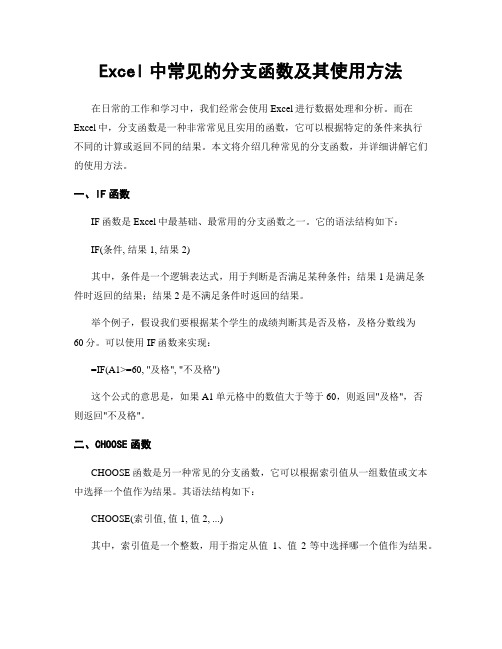
Excel中常见的分支函数及其使用方法在日常的工作和学习中,我们经常会使用Excel进行数据处理和分析。
而在Excel中,分支函数是一种非常常见且实用的函数,它可以根据特定的条件来执行不同的计算或返回不同的结果。
本文将介绍几种常见的分支函数,并详细讲解它们的使用方法。
一、IF函数IF函数是Excel中最基础、最常用的分支函数之一。
它的语法结构如下:IF(条件, 结果1, 结果2)其中,条件是一个逻辑表达式,用于判断是否满足某种条件;结果1是满足条件时返回的结果;结果2是不满足条件时返回的结果。
举个例子,假设我们要根据某个学生的成绩判断其是否及格,及格分数线为60分。
可以使用IF函数来实现:=IF(A1>=60, "及格", "不及格")这个公式的意思是,如果A1单元格中的数值大于等于60,则返回"及格",否则返回"不及格"。
二、CHOOSE函数CHOOSE函数是另一种常见的分支函数,它可以根据索引值从一组数值或文本中选择一个值作为结果。
其语法结构如下:CHOOSE(索引值, 值1, 值2, ...)其中,索引值是一个整数,用于指定从值1、值2等中选择哪一个值作为结果。
举个例子,假设我们有一个分数等级表,分数在90及以上为优秀,80至89为良好,70至79为中等,60至69为及格,60以下为不及格。
可以使用CHOOSE函数来实现:=CHOOSE(ROUND(A1/10,0), "不及格", "不及格", "不及格", "及格", "及格", "中等", "中等", "良好", "良好", "优秀")这个公式的意思是,根据A1单元格中的分数,将其除以10并四舍五入,然后根据结果选择相应的等级。
Excel中常用的可分支函数及其功能介绍

Excel中常用的可分支函数及其功能介绍Excel作为一款功能强大的电子表格软件,被广泛应用于各个领域。
在使用Excel时,我们经常会遇到需要根据不同条件进行计算或操作的情况。
为了解决这类问题,Excel提供了一些可分支函数,可以根据条件的不同执行不同的操作。
本文将介绍几个常用的可分支函数及其功能。
1. IF函数IF函数是Excel中最常用的可分支函数之一。
它的语法为:IF(条件, 值1, 值2)。
当条件为真时,IF函数返回值1;当条件为假时,IF函数返回值2。
IF函数可以嵌套使用,实现多个条件的判断。
例如,我们要根据学生成绩判断是否及格,及格分数线为60分。
可以使用IF函数来实现:=IF(A1>=60, "及格", "不及格")。
其中,A1为学生成绩所在的单元格。
2. CHOOSE函数CHOOSE函数是另一个常用的可分支函数,它的语法为:CHOOSE(索引号, 值1, 值2, ...)。
CHOOSE函数根据索引号的值返回对应位置的值。
例如,我们要根据数字1-7返回对应的星期几的英文缩写。
可以使用CHOOSE函数来实现:=CHOOSE(A1, "Mon", "Tue", "Wed", "Thu", "Fri", "Sat", "Sun")。
其中,A1为数字1-7所在的单元格。
3. VLOOKUP函数VLOOKUP函数是一种用于查找值并返回相应结果的可分支函数。
它的语法为:VLOOKUP(查找值, 表格区域, 列索引, 排序方式)。
VLOOKUP函数根据查找值在表格区域中查找,并返回对应列索引位置的值。
例如,我们要根据商品编号在商品表中查找对应的商品名称。
可以使用VLOOKUP函数来实现:=VLOOKUP(A1, B1:C10, 2, FALSE)。
excel表格的函数应用
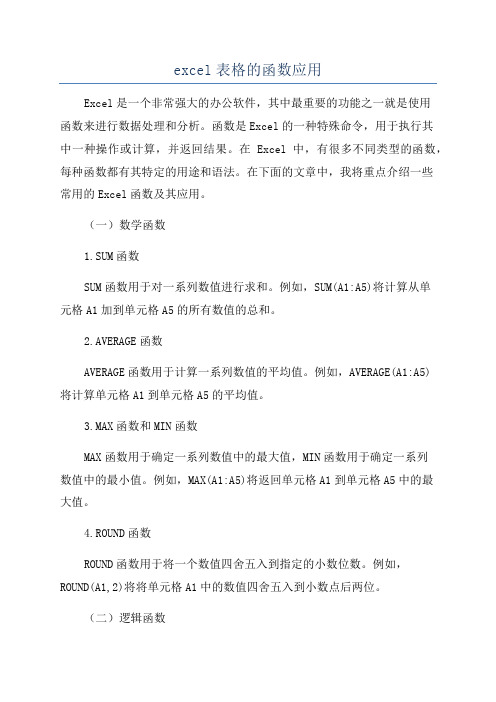
excel表格的函数应用Excel是一个非常强大的办公软件,其中最重要的功能之一就是使用函数来进行数据处理和分析。
函数是Excel的一种特殊命令,用于执行其中一种操作或计算,并返回结果。
在 Excel 中,有很多不同类型的函数,每种函数都有其特定的用途和语法。
在下面的文章中,我将重点介绍一些常用的Excel函数及其应用。
(一)数学函数1.SUM函数SUM函数用于对一系列数值进行求和。
例如,SUM(A1:A5)将计算从单元格A1加到单元格A5的所有数值的总和。
2.AVERAGE函数AVERAGE函数用于计算一系列数值的平均值。
例如,AVERAGE(A1:A5)将计算单元格A1到单元格A5的平均值。
3.MAX函数和MIN函数MAX函数用于确定一系列数值中的最大值,MIN函数用于确定一系列数值中的最小值。
例如,MAX(A1:A5)将返回单元格A1到单元格A5中的最大值。
4.ROUND函数ROUND函数用于将一个数值四舍五入到指定的小数位数。
例如,ROUND(A1,2)将将单元格A1中的数值四舍五入到小数点后两位。
(二)逻辑函数1.IF函数IF函数是一种条件函数,用于根据给定的条件返回不同的数值。
例如,IF(A1>10,"Yes","No")将根据A1的值是否大于10来返回"Yes"或"No"。
2.AND函数和OR函数AND函数用于判断多个条件是否都为真,OR函数用于判断多个条件是否至少有一个为真。
例如,AND(A1>0,A2<100)将判断A1大于0且A2小于100是否为真。
3.NOT函数NOT函数用于对提供的条件进行求反操作。
例如,NOT(A1>10)将返回A1是否不大于10的布尔值结果。
(三)文本函数1.CONCATENATE函数CONCATENATE函数用于将多个文本字符串合并为一个字符串。
例如,CONCATENATE("Hello"," ","World")将返回"Hello World"。
Excel中的函数应用利用SUMCOUNT和AVERAGE等函数进行数据计算
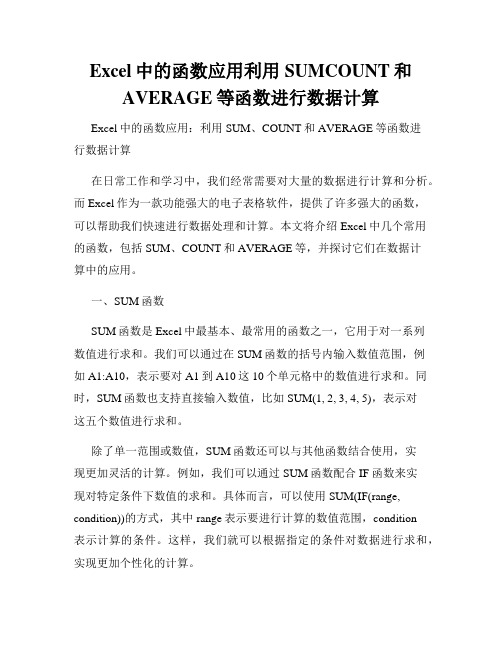
Excel中的函数应用利用SUMCOUNT和AVERAGE等函数进行数据计算Excel中的函数应用:利用SUM、COUNT和AVERAGE等函数进行数据计算在日常工作和学习中,我们经常需要对大量的数据进行计算和分析。
而Excel作为一款功能强大的电子表格软件,提供了许多强大的函数,可以帮助我们快速进行数据处理和计算。
本文将介绍Excel中几个常用的函数,包括SUM、COUNT和AVERAGE等,并探讨它们在数据计算中的应用。
一、SUM函数SUM函数是Excel中最基本、最常用的函数之一,它用于对一系列数值进行求和。
我们可以通过在SUM函数的括号内输入数值范围,例如A1:A10,表示要对A1到A10这10个单元格中的数值进行求和。
同时,SUM函数也支持直接输入数值,比如SUM(1, 2, 3, 4, 5),表示对这五个数值进行求和。
除了单一范围或数值,SUM函数还可以与其他函数结合使用,实现更加灵活的计算。
例如,我们可以通过SUM函数配合IF函数来实现对特定条件下数值的求和。
具体而言,可以使用SUM(IF(range, condition))的方式,其中range表示要进行计算的数值范围,condition表示计算的条件。
这样,我们就可以根据指定的条件对数据进行求和,实现更加个性化的计算。
二、COUNT函数COUNT函数用于计算指定区域内的单元格数量,其中包含的是非空单元格的个数。
与SUM函数类似,COUNT函数也支持对数值范围的计算,例如COUNT(A1:A10)表示计算A1到A10这10个单元格中非空单元格的个数。
同样地,COUNT函数也可以与其他函数结合使用,实现更复杂的计算。
在实际使用中,COUNT函数可以帮助我们统计一列数据中的非空单元格数,如人员名单、销售额等。
此外,借助COUNT函数的条件判断功能,我们还能实现对满足特定条件的单元格进行计数。
例如,使用COUNTIF(range, condition)函数,其中range表示要计算的数值范围,condition表示计算的条件。
excel函数实训总结
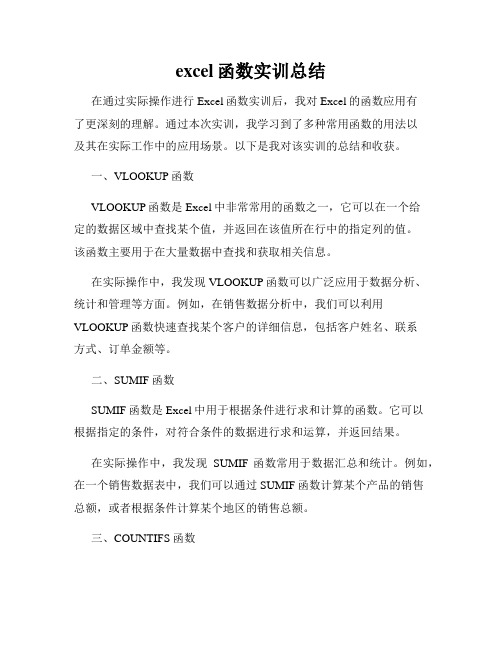
excel函数实训总结在通过实际操作进行Excel函数实训后,我对Excel的函数应用有了更深刻的理解。
通过本次实训,我学习到了多种常用函数的用法以及其在实际工作中的应用场景。
以下是我对该实训的总结和收获。
一、VLOOKUP函数VLOOKUP函数是Excel中非常常用的函数之一,它可以在一个给定的数据区域中查找某个值,并返回在该值所在行中的指定列的值。
该函数主要用于在大量数据中查找和获取相关信息。
在实际操作中,我发现VLOOKUP函数可以广泛应用于数据分析、统计和管理等方面。
例如,在销售数据分析中,我们可以利用VLOOKUP函数快速查找某个客户的详细信息,包括客户姓名、联系方式、订单金额等。
二、SUMIF函数SUMIF函数是Excel中用于根据条件进行求和计算的函数。
它可以根据指定的条件,对符合条件的数据进行求和运算,并返回结果。
在实际操作中,我发现SUMIF函数常用于数据汇总和统计。
例如,在一个销售数据表中,我们可以通过SUMIF函数计算某个产品的销售总额,或者根据条件计算某个地区的销售总额。
三、COUNTIFS函数COUNTIFS函数是Excel中用于根据多个条件进行计数的函数。
它可以根据指定的条件,对符合条件的数据进行计数,并返回结果。
在实际操作中,我发现COUNTIFS函数可以应用于数据筛选和分类统计。
例如,在一个学生成绩表中,我们可以利用COUNTIFS函数统计某个班级的优秀、良好、及格和不及格人数。
四、AVERAGE函数AVERAGE函数是Excel中用于计算一组数值的平均值的函数。
它可以将一组数值相加并除以该组数值的个数,得到平均值。
在实际操作中,我发现AVERAGE函数在数据分析和预测中非常实用。
例如,在一个销售预测表中,我们可以利用AVERAGE函数计算过去几个月的销售平均值,以便预测未来的销售趋势。
五、IF函数IF函数是Excel中用于根据指定条件进行条件判断的函数。
它可以根据某个条件的成立与否,返回不同的结果。
- 1、下载文档前请自行甄别文档内容的完整性,平台不提供额外的编辑、内容补充、找答案等附加服务。
- 2、"仅部分预览"的文档,不可在线预览部分如存在完整性等问题,可反馈申请退款(可完整预览的文档不适用该条件!)。
- 3、如文档侵犯您的权益,请联系客服反馈,我们会尽快为您处理(人工客服工作时间:9:00-18:30)。
excel中函数及其应用
一、SUM函数
SUM函数用于计算一组数字的总和。
例如:在A1到A5中输入一组数字,若要计算这些数字的和,可以使用SUM函数。
其函数格式如下:
=SUM(A1:A5)
SUM为函数名称,A1:A5为要计算的数据范围。
二、AVERAGE函数
三、MAX函数
四、MIN函数
五、COUNT函数
IF函数是一种条件语句,它用于根据条件判断给出不同的结果。
例如:若要判断A1
单元格中的数值是否大于100,若大于100,则显示“true”,否则显示“false”,可以
使用IF函数。
其函数格式如下:
=IF(A1>100,"true","false")
IF为函数名称,A1>100为判断条件,"true"为满足条件时的值,"false"为不满足条
件时的值。
七、VLOOKUP函数
VLOOKUP函数用于在数据表格中寻找指定值并返回该值对应的结果。
例如:在A1到B5中,A列为学生名称,B列为该学生的成绩。
若要在这个数据表格中查找“王五”学生的成绩,可以使用VLOOKUP函数。
其函数格式如下:
=VLOOKUP("王五",A1:B5,2,FALSE)
VLOOKUP为函数名称,“王五”为要查找的值,A1:B5为要查找的数据表格,2为返回的列数(即返回对应学生的成绩),FALSE为精确查找。
总结
Excel中的函数种类繁多,以上仅列出了一部分常用的函数。
通过合理运用这些函数,用户可以在数据处理过程中节省大量时间和精力。
Excel中的函数还可以组合使用,以实
现更加复杂的数据处理任务。
除了上述常见的函数,Excel还提供了许多其他的函数,如
TEXT函数、ROUND函数、IFERROR函数、INDEX函数、MATCH函数等等。
这些函数可以满足不同人群对数据处理的需求。
TEXT函数可以将数字格式化显示为指定的文本格式,如将日期格式化为“年-月-日”格式;ROUND函数可以将数字四舍五入到指定的位数;IFERROR函数可以在计算时自动处理错误并返回指定的替代结果;INDEX函数可以返回动态引用范围内的值。
Excel还提供了一个名为“函数向导”的功能,用户可以通过函数向导来遍历各种函数,查找和选择适合自己的函数和函数参数。
用户可以根据需要自由选择函数类型、函数说明、函数语法、示例参数等选项,快速了解并使用各种函数。
Excel提供了多种函数以满足用户对数据处理的需求,而且使用这些函数也非常便捷简单。
用户只需要了解每个函数的语法和参数,即可灵活运用,提高工作效率。
除了函数本身,Excel还支持自定义函数的开发,用户可以通过编写VBA宏来创建自己的函数,以实现更加专业化和定制化的数据处理。
这些自定义函数可以被其他Excel工作簿或电子表格所调用,方便用户自己和其他用户使用。
在Excel的数据处理领域,函数的应用是不可或缺的。
通过熟练掌握各种函数及其应用,用户可以做到准确快速地处理大量数据,提高工作效率和准确性,为更好地解决实际问题提供有效的支持。
除了基本的函数应用,Excel还具有一些高级的函数功能,如数组函数和逻辑函数等。
这些函数可以更加灵活地处理数据,解决更加复杂的问题。
数组函数是Excel中非常重要的一类函数,它可以在单个公式中处理多个数值或文本值的序列,并且支持大量的数组运算。
SUM函数可以在一个公式中处理一个区域或一列数字的和,而TRANSPOSE函数可以将数字序列转换为行或列。
逻辑函数则主要用于判断和比较数据,支持逻辑运算、条件判断和文本串联等功能。
AND函数可用于检查一组条件是否全部满足,而IF函数则可用于根据条件判断在表格中插入不同的值或公式。
还有IFERROR函数、OR函数、NOT函数、EXACT函数、IFNA函数等等,均具有独特的功能。
总结来说,Excel中的函数应用非常广泛,可以支持各种工作任务的处理。
用户可以通过学习和应用这些函数,使数据处理更加快捷、有效和具有说服力,同时发挥Excel自身的强大数据分析和图表制作的能力,提高工作效率和数据准确性,从而更好地解决实际问题。
除了函数的应用,Excel还具有其他一些实用的功能。
条件格式化是一项非常有用的功能,它可以根据单元格的值或公式设置不同的颜色、字体等格式,以快速有效地识别和展现数据中的关键信息。
可以将表格中的最高和最低值用红色和绿色标示出来,以突出重点数据。
Excel还提供了排序、筛选、分组等功能,可以方便地对大量数据进行筛选、排列和分类汇总。
按照某一列数据对表格进行升序或降序排列,或根据特定条件进行筛选,以过滤掉不需要的数据。
Excel中的图表制作功能也非常强大,用户可以通过选取数据,快速生成各种类别的图表,如柱形图、折线图、饼图等。
这些图表可以直观地表达数据中的趋势和关系,便于用户更加深入地了解数据情况。
在使用Excel进行数据处理时,还需要注意数据的清洗和整理。
数据清洗和整理指的是对数据进行检查和纠正,去除数据中的异常值、重复值、无效值等,以使数据更加准确可靠。
在数据清洗和整理的过程中,可以应用各种Excel的函数和功能。
可以使用COUNTIF 函数来查找表格中的重复值、使用TRIM函数来消除单元格中的空格、使用ISERROR函数来查找和修复数据中的错误等。
Excel还具有很强的数据分析和可视化能力,可以通过图表展现数据分析结果,突出重点信息,增强数据分析的可读性和可视性。
可以利用Excel的图表制作功能制作按月份销售额和利润的趋势图,清晰表现业务的变化趋势,帮助决策者更好的了解公司的经营状况。
Excel还支持数据的导入和导出,可以通过将数据导入Excel进行处理分析,也可以将Excel中的数据导出到其他软件和工具中进行更加深入的分析和挖掘。
在使用Excel进行数据处理时,用户不仅需熟悉常用的函数和功能,还需要注意数据清洗和整理,同时还需要掌握数据可视化和导入导出等高级功能。
只有充分运用这些工具和技巧,才能快速准确地完成数据处理任务,进一步提高工作效率和决策能力。
